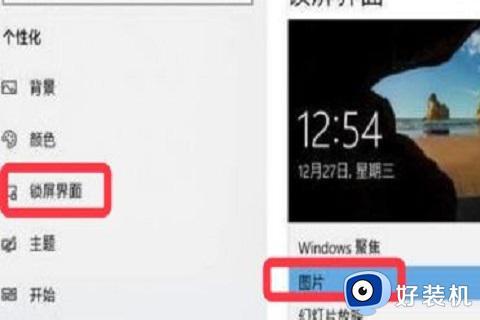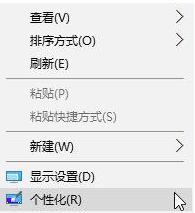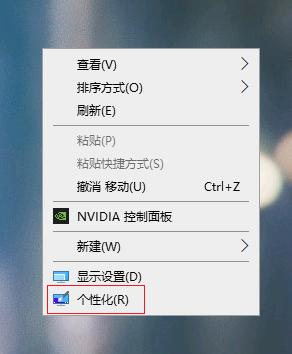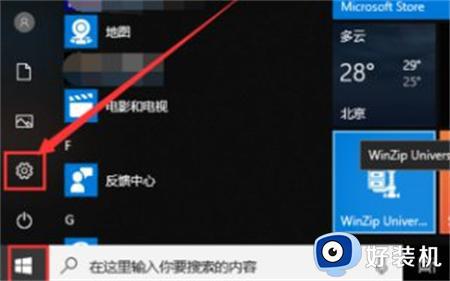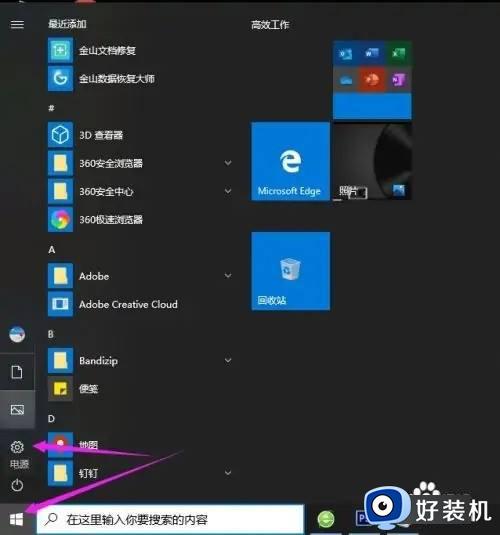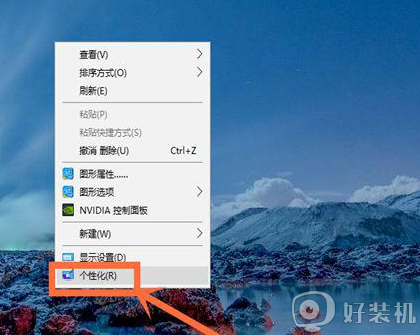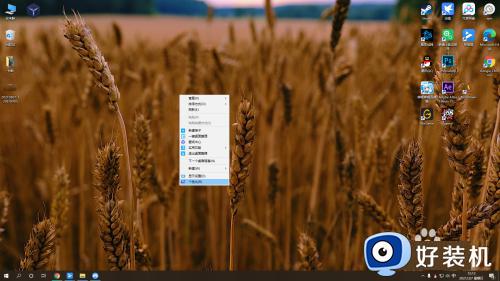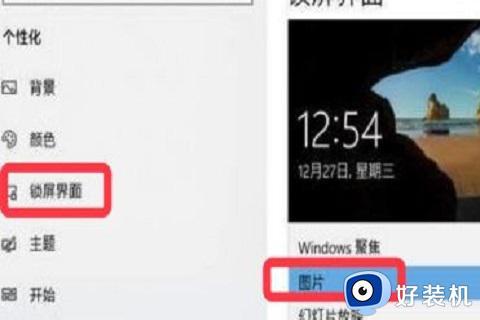win10换不了桌面壁纸怎么回事 win10桌面无法更换壁纸如何解决
时间:2024-03-31 15:35:00作者:huige
电脑中的桌面壁纸都是系统设置好的,但是有些人可能不喜欢就会对其进行更换,可是有不少win10系统用户却遇到了换不了桌面壁纸的情况,让用户们很是困扰,遇到这样的问题该怎么办才好呢,大家不用担心,本文这就给大家详细介绍一下win10桌面无法更换壁纸的详细解决方法。
解决方法如下:
1.单击桌面开始菜单,点击设置图标进入【设置】。
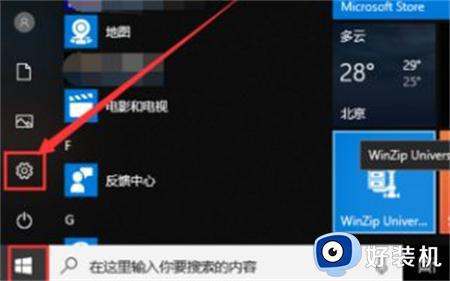
2.在设置页面中找到【轻松使用】点击进入。
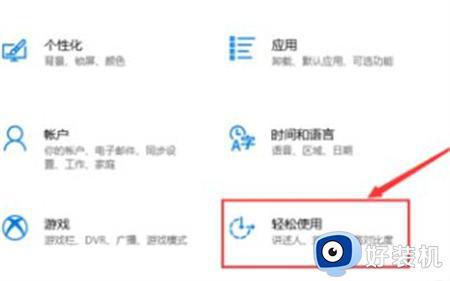
3.在右侧找到【显示桌面背景图像】,将按钮打开。
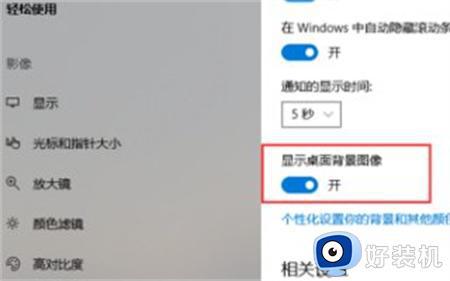
4.然后点击下方的“个性化设置你的背景和其他颜色”,就可以对桌面背景进行设置了。
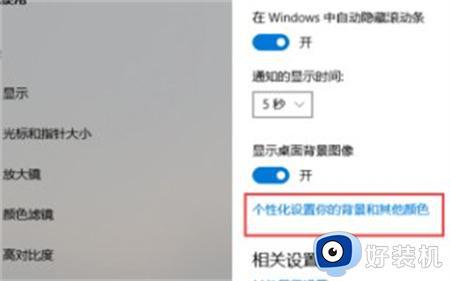
以上给大家介绍的就是win10换不了桌面壁纸的详细解决方法,如果你有遇到一样情况的话,可以参考上述方法步骤来进行解决吧。